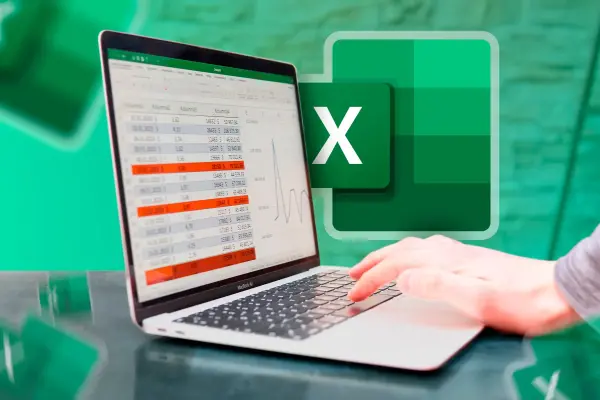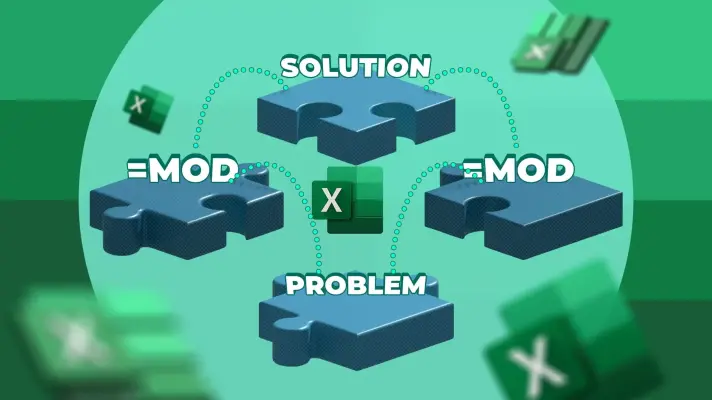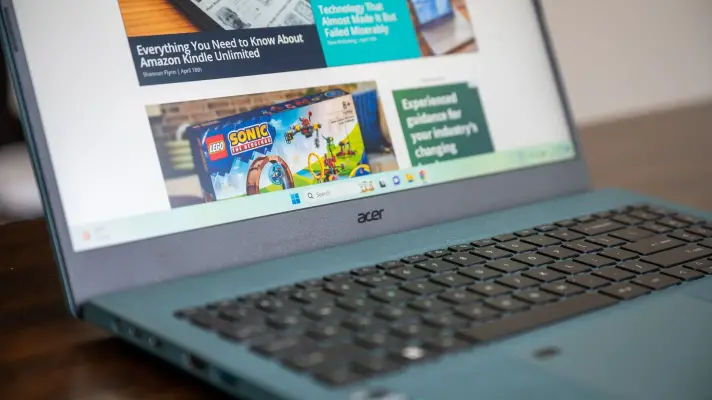نرمافزار Excel یکی از محبوبترین نرمافزارهای ساخت جدول و تحلیل دادههای آماری است. مایکروسافت برای سادهتر شدن کارهای مختلف در برنامهی اکسل، شورتکاتهای مختلفی برای کیبورد در نظر گرفته و در عین حال میتوانید کارهای مختلفی به کمک موس انجام بدهید.
اگر جزو کاربران مبتدی اکسل هستید یا تاکنون در مورد ترفندهای کار با موس و دبلکلیک در اکسل مطالعه نکردهاید، با ما باشید تا چند کارکرد جالب و بسیار کاربری دبلکلیک در Excel را یاد بگیریم.